Windows 10は2025年10月14日にサポートが終了すると発表されていましたが、特定の条件を満たすことで「拡張セキュリティ更新プログラム(ESU)」に登録でき、さらに1年間無料でサポートを延長できるようになりました。
先回解説していた記事 ●Windows10 無料でサポート期間が1年延長可能に(条件付き)
これで今年10月までにWindows10パソコンを買い替えないといけないかと考えていましたが、2026年10月14日までセキュリティ更新プログラムを受け取ることができるようになったので、ひとまずあと1年ほどは安全にWindows10を使えそうです。
無料延長サポートESUとは
ESU(Extended Security Updates)とは「拡張セキュリティ更新プログラム」のことで、Windows10のサポート期間が終了した後も、重要なセキュリティ更新プログラムを提供するための有料プログラムです。
Windows10 利用者はWindows11にバージョンアップするか、Windows11搭載の新しいパソコンに買い替えるか選択が強いられていましたが、特定の条件を満たすことで 1年間無料でこのESUプログラムを利用できるようになったので、余裕を持ってWindows11に備えることができるようになりましたね。
無料延長サポートに登録するための条件
無料延長サポートを受けるためには、以下の条件を満たしている必要があります。
Microsoft Rewards の 1,000ポイントと引き換えることができますが、上記条件を満たしているなら無料延長サポートに自動的に登録できます。
Microsoft Rewards をポチポチしながら 1,000ポイント以上貯めたんですが、結局使わずにアッサリ無料延長できてしまいました。
補足:Windows バックアップ有効とは?
スタートボタンを右クリックして「設定」から進めていきます。
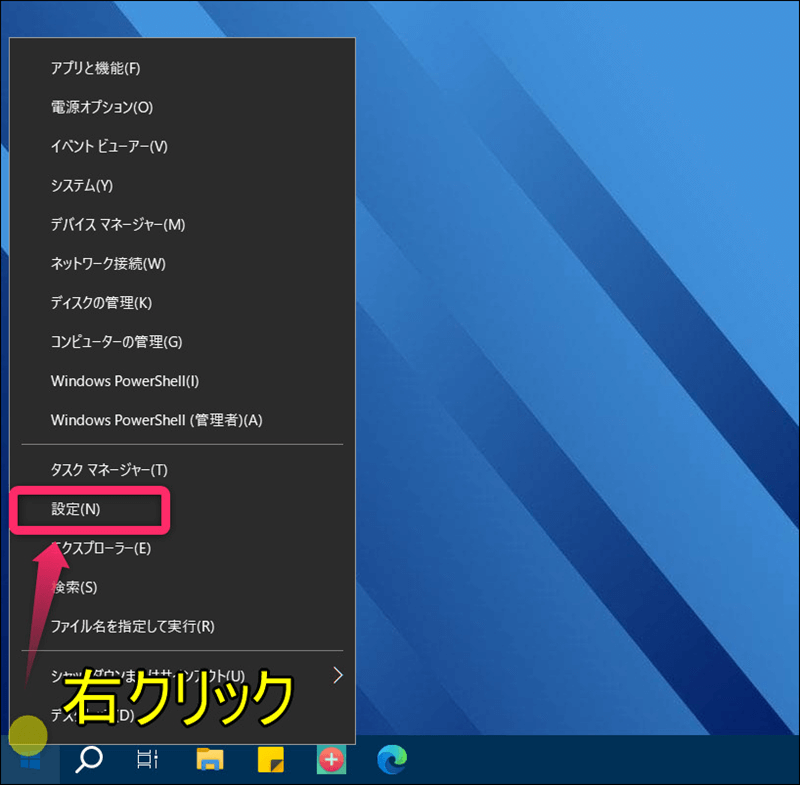
続いて「アカウント」を選択します。
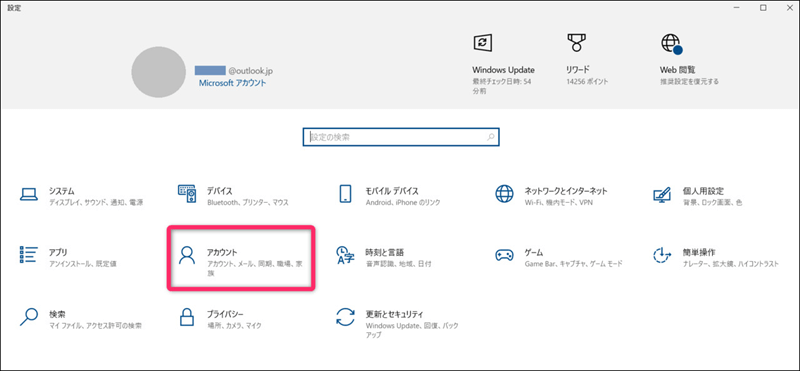
「Windowsバックアップ」をクリックします。
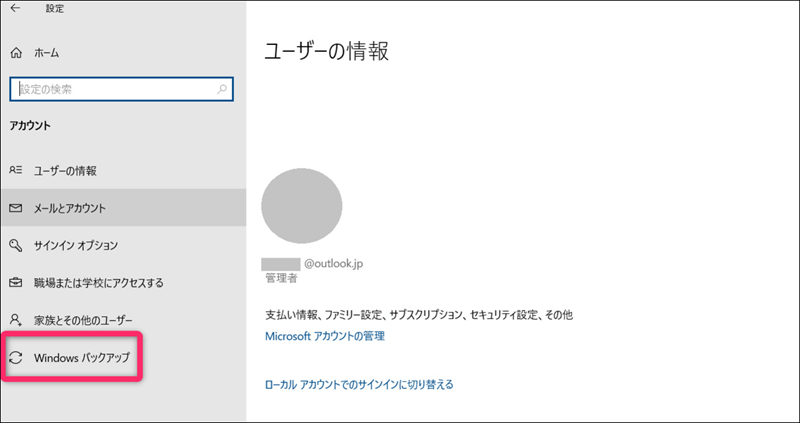
今自分がMicrosoftアカウントでバックアップしている状態を確認できます。
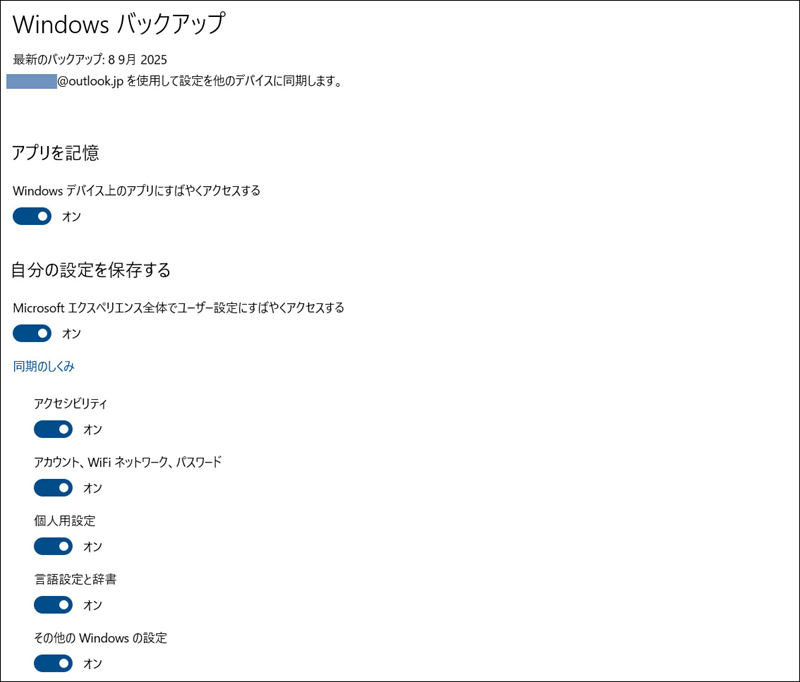
最初の画面に戻って、スタートボタンをクリックしてから「Windowsバックアップ」も見てみたいと思います。

「このPCをバックアップする」を選択して「次へ」で進みます。
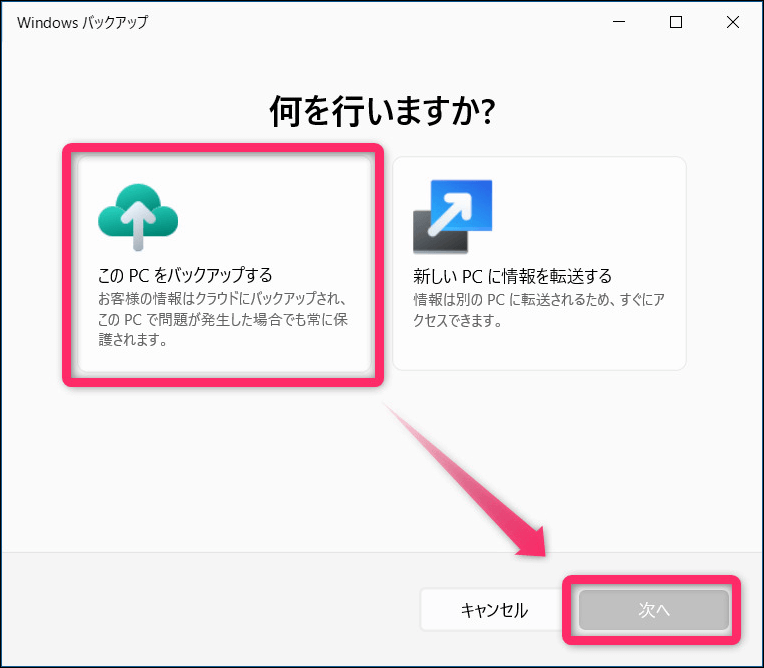
ここでも「最新のバックアップ」がされていることを確認できます。
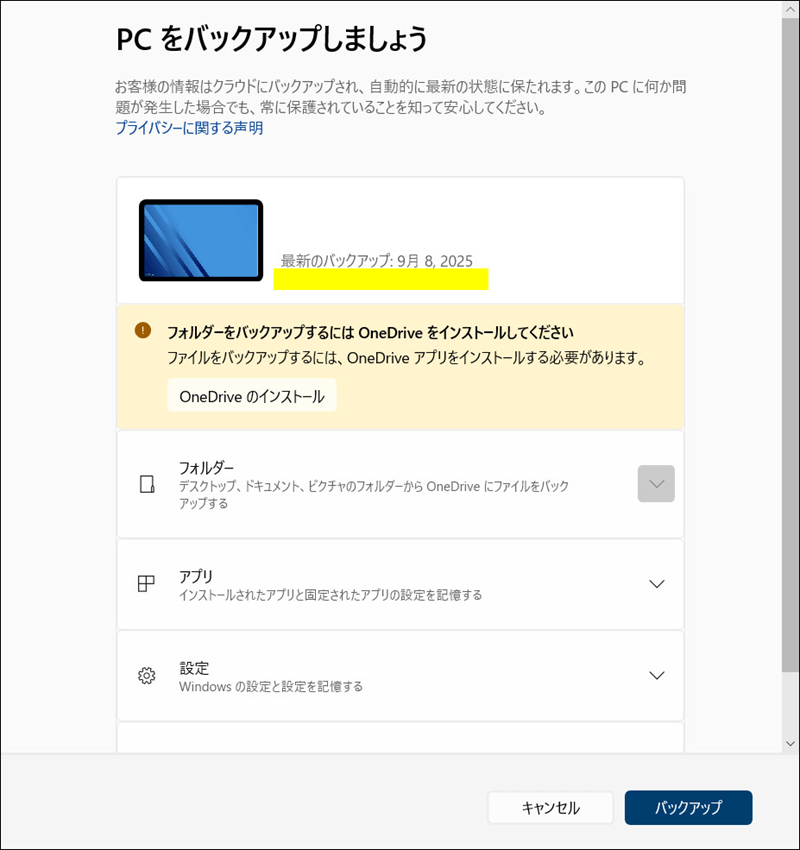
私は OneDrive での同期が不要なのでアンインストールしています。
なのでOneDriveへのサインインは特に不要ですし、アンインストールしていてもWindows10の延長サポートはゲットできます。
Windows 10 無料延長サポート登録方法
スタートボタン![]() 右クリックから「設定」で進めます。
右クリックから「設定」で進めます。
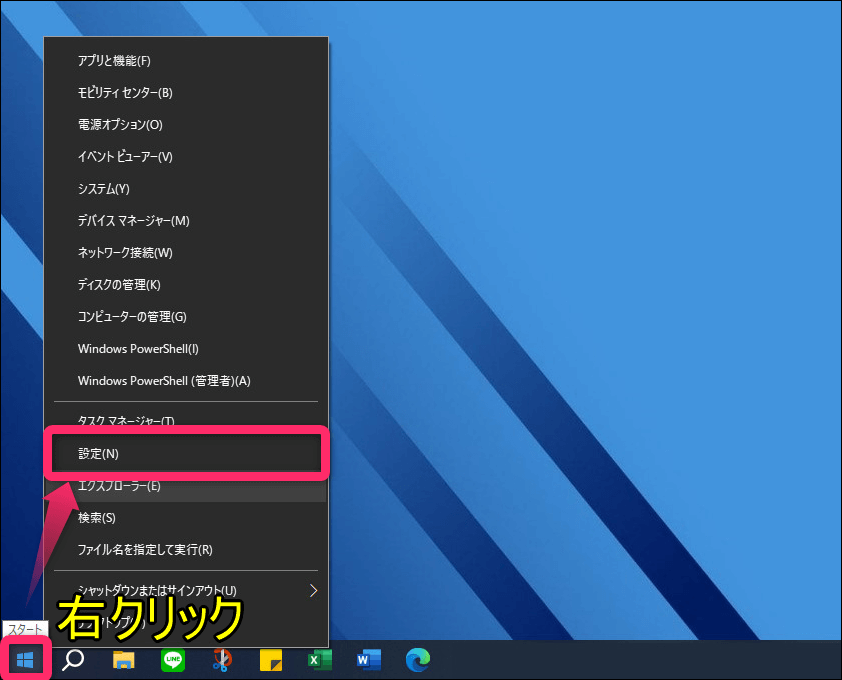
「更新とセキュリティ」を選択します。
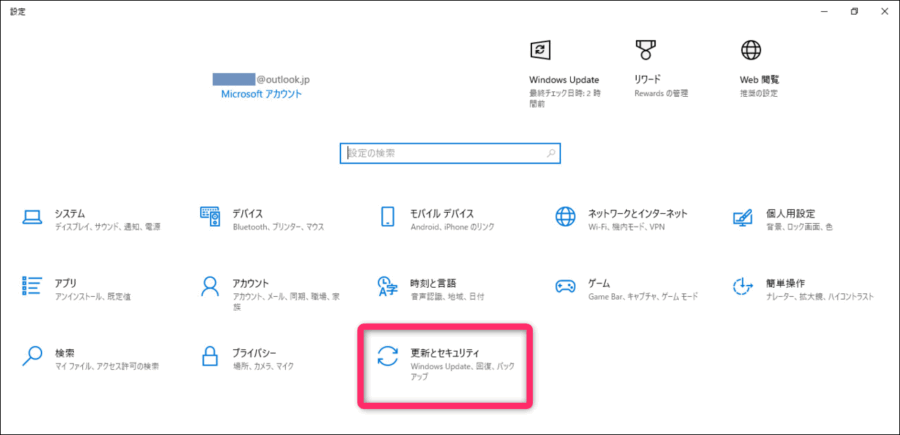
「Windows update」をクリックします。
この画面で「今すぐ登録」という文字が出ていたら登録ができるという状態です。
まだ「今すぐ登録」が出ていなかったらもうしばらく待つ必要があります。
「今すぐ登録」をクリックします。
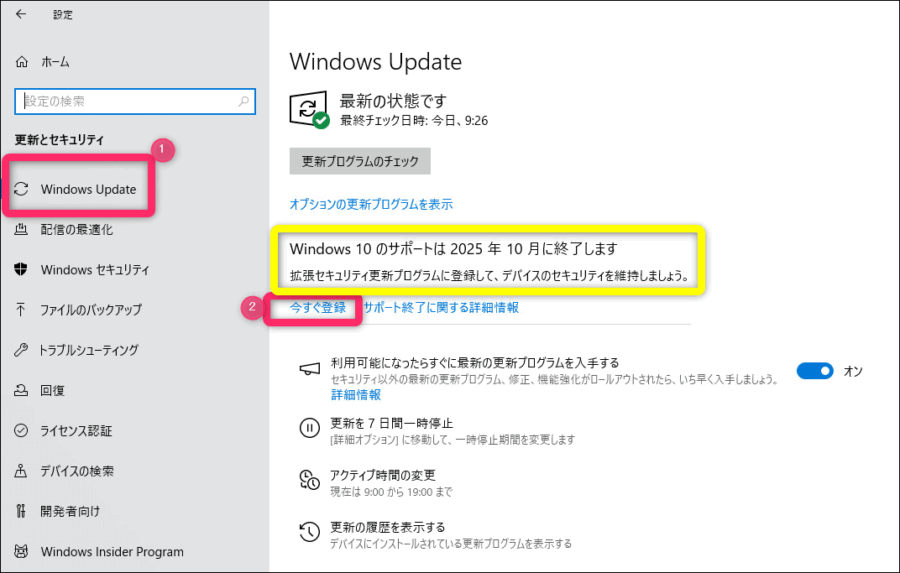
「拡張セキュリティ更新プログラムに登録して保護を維持しましょう」の画面で「次へ」で進めます。
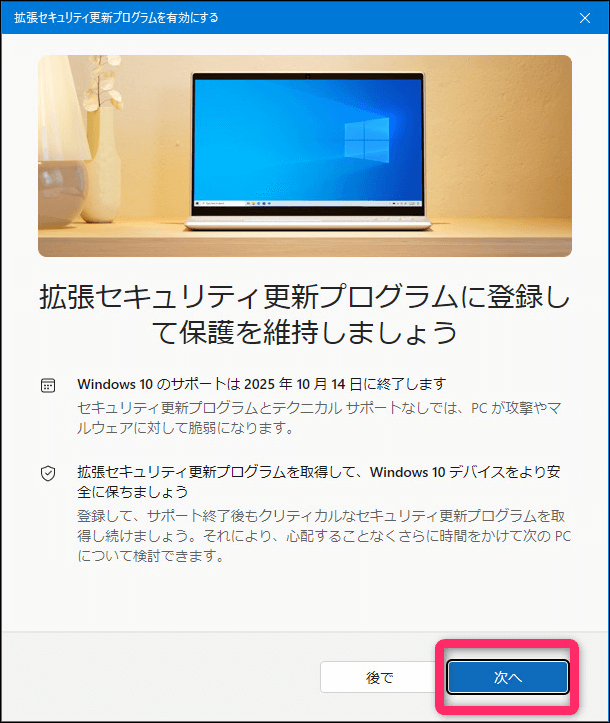
「登録」ボタンで完了です。
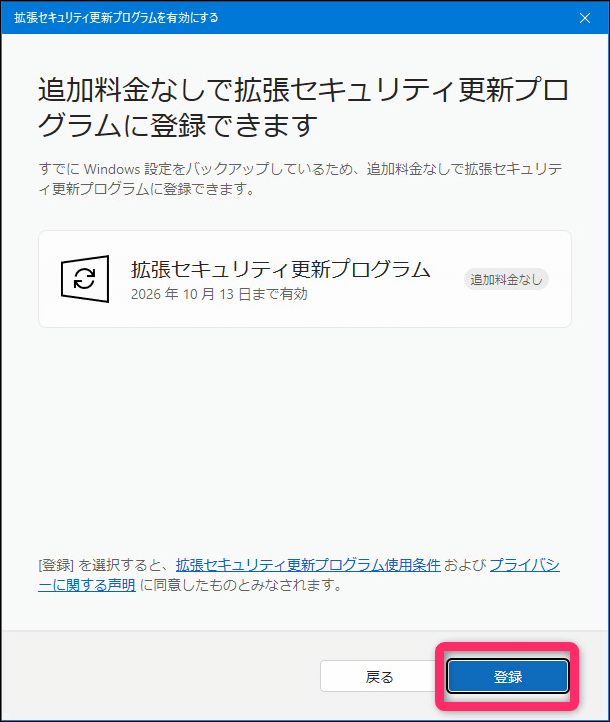
ESUへの登録が完了し、2026年10月14日までセキュリティ更新プログラムが提供されるようになりました。
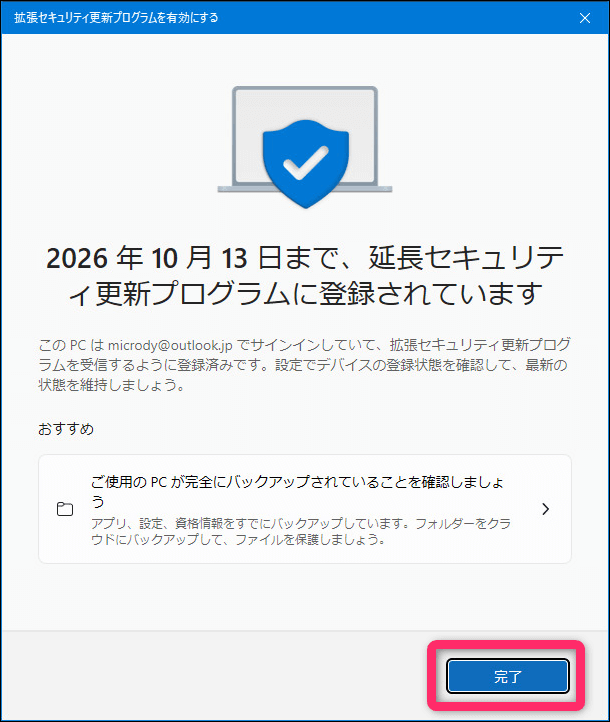
Windows Updateの画面に戻ってみると「お使いのPCは、拡張セキュリティ更新プログラムを取得するために登録されています」という表示が出ていることで確かめられます。
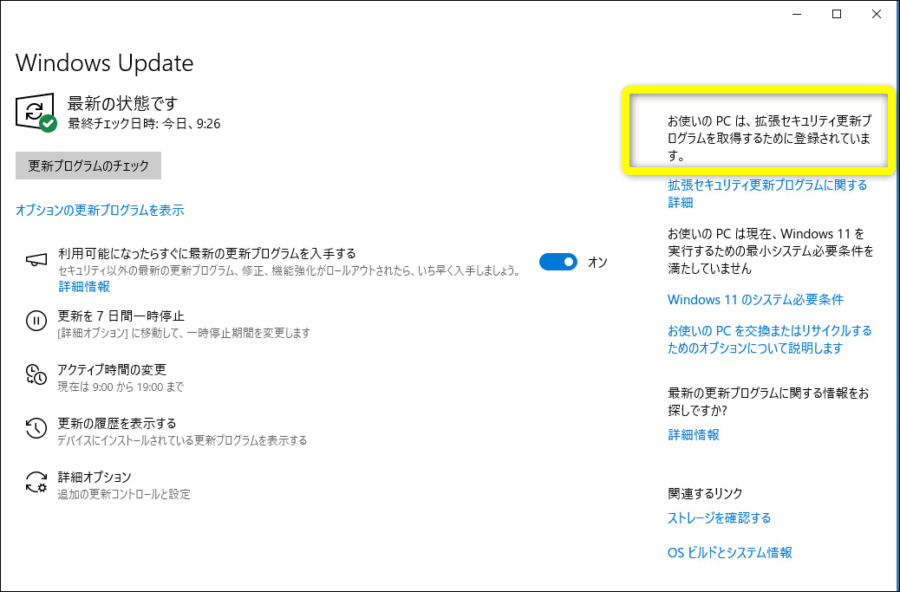
まとめ
Windows10は非常に使いやすいパソコンで、ユーザーが世界中に7〜8億人規模と言われています。
Windows OS の比率では Windows 11が約28%前後、Windows 10では約65%前後で、今すぐWindows10を切り返させることにはかなり無理があるので、今回このように無償で延長サポートを提供することになったのだと推測されます。
それにWindows10は最後のOSとか言われていたんですが、あれはどうなったんでしょうね。
そしてこのESU無償提供についての設定方法も、まだまだ知らない人がかなり多くいるのではないでしょうか。
ユーザーへのサポート体制をしっかりしてほしいものです。

